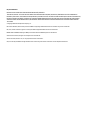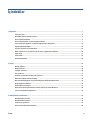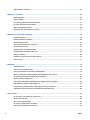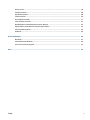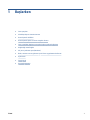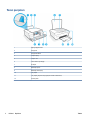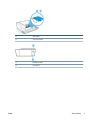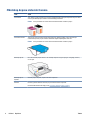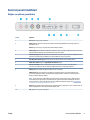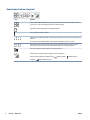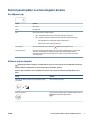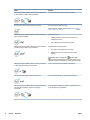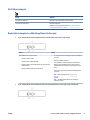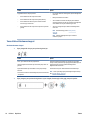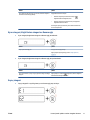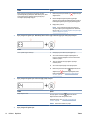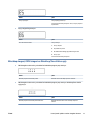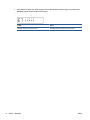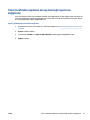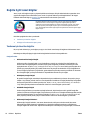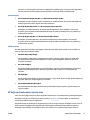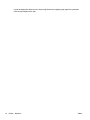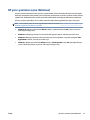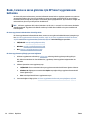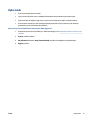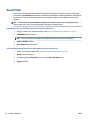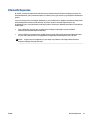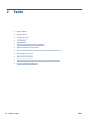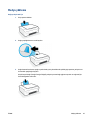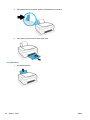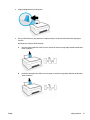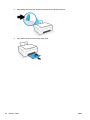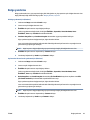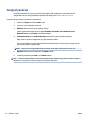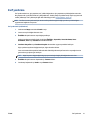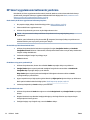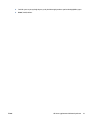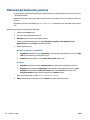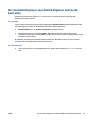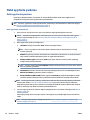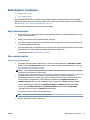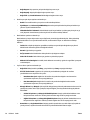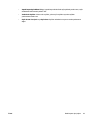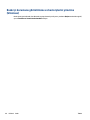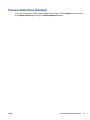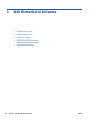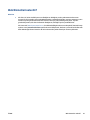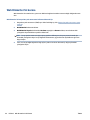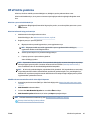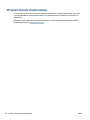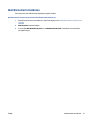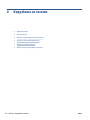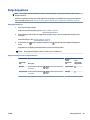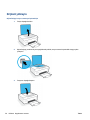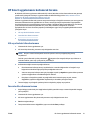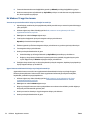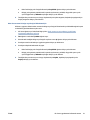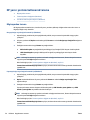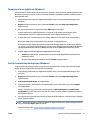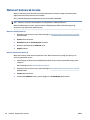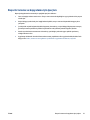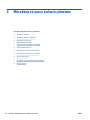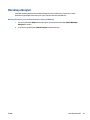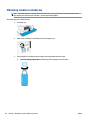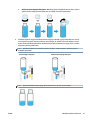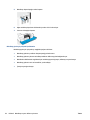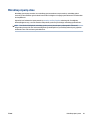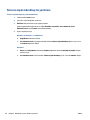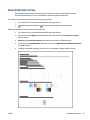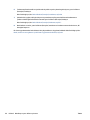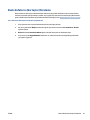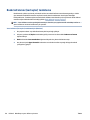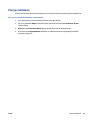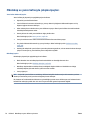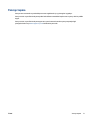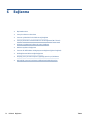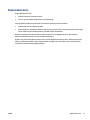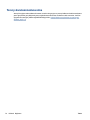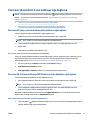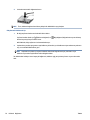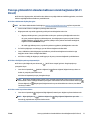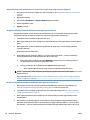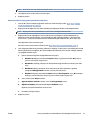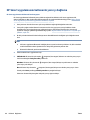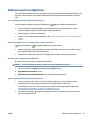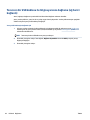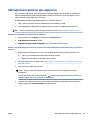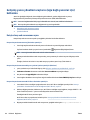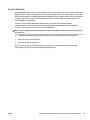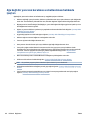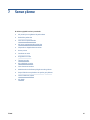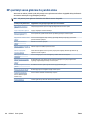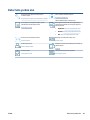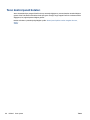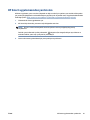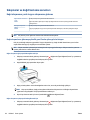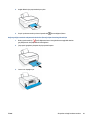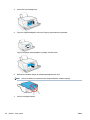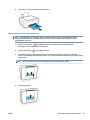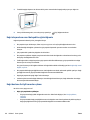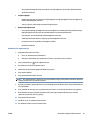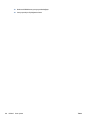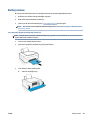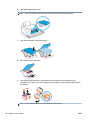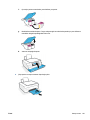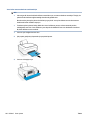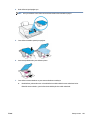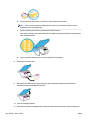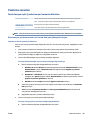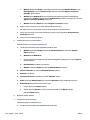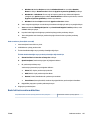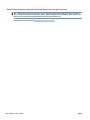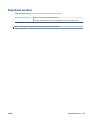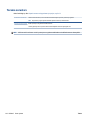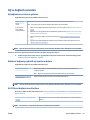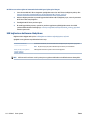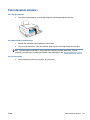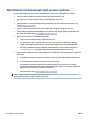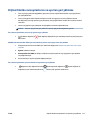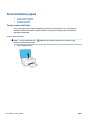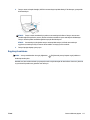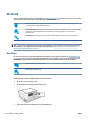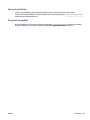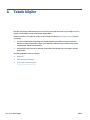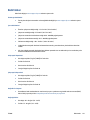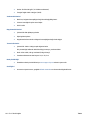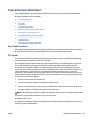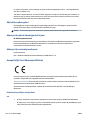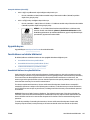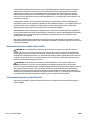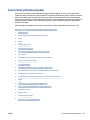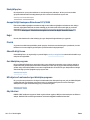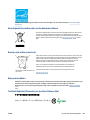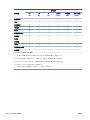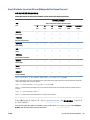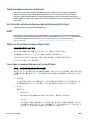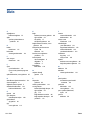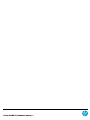HP Smart Tank Plus 551 Wireless All-in-One Kullanici rehberi
- Kategori
- Yazdır
- Tip
- Kullanici rehberi
Bu kılavuz aynı zamanda aşağıdakiler için de uygundur:

Kullanıcı Kılavuzu
HP Smart Tank Plus 550 series

HP şirket bildirimleri
BU BELGEDE YER ALAN BİLGİLER ÖNCEDEN BİLDİRİLMEDEN DEĞİŞTİRİLEBİLİR.
TÜM HAKLARI SAKLIDIR. TELİF HAKLARI YASALARINDA İZİN VERİLEN DURUMLAR DIŞINDA, ÖNCEDEN HP ŞİRKETİNDEN YAZILI İZİN ALINMADAN BU
BELGENİN ÇOĞALTILMASI, UYARLANMASI VEYA BAŞKA BİR DİLE ÇEVRİLMESİ YASAKTIR. HP ÜRÜN VE HİZMETLERİNE İLİŞKİN SUNULAN TÜM GARANTİLER,
BU ÜRÜN VE HİZMETLERLE BİRLİKTE VERİLEN AÇIK GARANTİ BİLDİRİMLERİNDE BELİRTİLMİŞTİR. BU BELGEDE YER ALAN HİÇBİR İFADE EK BİR GARANTİ
VERİLMESİ OLARAK YORUMLANMAMALIDIR. HP, BU BELGEDEKİ TEKNİK HATALARDAN VEYA YAZIM HATALARINDAN YA DA EKSİKLİKLERDEN SORUMLU
TUTULAMAZ.
© Copyright 2020 HP Development Company, L.P.
Microsoft ve Windows, Microsoft Corporation’ın ABD'de ve/veya diğer ülkelerdeki tescilli ticari markaları veya ticari markalarıdır.
Mac, OS X, macOS ve AirPrint, Apple Inc. kuruluşunun ABD ve diğer ülkelerdeki tescilli ticari markalarıdır.
ENERGY STAR ve ENERGY STAR, logosu ABD Çevre Koruma Dairesi'nin ABD'de kayıtlı ticari markalarıdır.
Android ve Chromebook, Google LLC kuruluşunun ticari markalarıdır.
Amazon ve Kindle, Amazon.com, Inc. veya iştiraklerinin ticari markalarıdır.
iOS, Cisco kuruluşunun ABD’de ve diğer ülkelerde ticari markası veya tescilli ticari markasıdır ve lisans kapsamında kullanılır.

İçindekiler
1 Başlarken ..................................................................................................................................................... 1
Yazıcı parçaları ....................................................................................................................................................... 2
Mürekkep deposu sistemini tanıma ...................................................................................................................... 4
Kontrol paneli özellikleri ........................................................................................................................................ 5
Kontrol paneli ışıkları ve erkan simgeleri durumu ................................................................................................ 7
Yazıcı tarafından algılanan varsayılan kağıt ayarlarını değiştirme .................................................................... 15
Kağıtla ilgili temel bilgiler .................................................................................................................................... 16
HP yazıcı yazılımını açma (Windows) ................................................................................................................... 19
Baskı, tarama ve sorun giderme için HP Smart uygulamasını kullanma ............................................................ 20
Uyku modu ........................................................................................................................................................... 21
Sessiz Modu ......................................................................................................................................................... 22
Otomatik Kapanma .............................................................................................................................................. 23
2 Yazdır ......................................................................................................................................................... 24
Medya yükleme .................................................................................................................................................... 25
Belge yazdırma .................................................................................................................................................... 29
Fotoğraf yazdırma ............................................................................................................................................... 30
Zarf yazdırma ....................................................................................................................................................... 31
HP Smart uygulamasını kullanarak yazdırma ..................................................................................................... 32
Maksimum dpi kullanarak yazdırma ................................................................................................................... 34
Mac masaüstü bilgisayar veya dizüstü bilgisayar kullanarak baskı alma .......................................................... 35
Mobil aygıtlarla yazdırma .................................................................................................................................... 36
Baskı başarısı için ipuçları .................................................................................................................................... 37
Baskı işi durumunu görüntüleme ve baskı işlerini yönetme (Windows) ............................................................. 40
Yazıcınızı özelleştirme (Windows) ....................................................................................................................... 41
3 Web Hizmetleri'ni kullanma .......................................................................................................................... 42
Web Hizmetleri nelerdir? ..................................................................................................................................... 43
Web Hizmetleri'ni kurma ..................................................................................................................................... 44
HP ePrint ile yazdırma ......................................................................................................................................... 45
HP Connected web sitesini kullanın. .................................................................................................................... 46
TRWW iii

Web Hizmetleri'ni kaldırma ................................................................................................................................. 47
4 Kopyalama ve tarama .................................................................................................................................. 48
Belge kopyalama ................................................................................................................................................. 49
Orijinali yükleyin .................................................................................................................................................. 50
HP Smart uygulamasını kullanarak tarama ........................................................................................................ 51
HP yazıcı yazılımı kullanarak tarama .................................................................................................................. 54
Webscan'i kullanarak tarama .............................................................................................................................. 56
Başarılı tarama ve kopyalama için ipuçları .......................................................................................................... 57
5 Mürekkep ve yazıcı kafasını yönetme ............................................................................................................ 58
Mürekkep düzeyleri ............................................................................................................................................. 59
Mürekkep tanklarını doldurma ............................................................................................................................ 60
Mürekkep sipariş etme ........................................................................................................................................ 63
Yalnızca siyah mürekkep ile yazdırma ................................................................................................................. 64
Baskı kalitesini artırma ........................................................................................................................................ 65
Baskı kafalarını (kartuşlar) hizalama .................................................................................................................. 67
Baskı kafalarını (kartuşlar) temizleme ................................................................................................................ 68
Yazıcıyı temizleme ............................................................................................................................................... 69
Mürekkep ve yazıcı kafasıyla çalışma ipuçları ..................................................................................................... 70
Yazıcıyı taşıma ..................................................................................................................................................... 71
6 Bağlanma ................................................................................................................................................... 72
Başlamadan önce ................................................................................................................................................ 73
Yazıcıyı kurulum moduna alma ........................................................................................................................... 74
Yazıcınızı yönlendirici ile bir kablosuz ağa bağlama ........................................................................................... 75
Yazıcıya yönlendirici olmadan kablosuz olarak bağlanma (Wi-Fi Direct) ........................................................... 77
HP Smart uygulamasını kullanarak yazıcıyı bağlama ......................................................................................... 80
Kablosuz ayarlarını değiştirme ............................................................................................................................ 81
Yazıcınızı bir USB kablosu ile bilgisayarınıza bağlama (ağ harici bağlantı) ........................................................ 82
USB bağlantısını kablosuz ağla değiştirme ......................................................................................................... 83
Gelişmiş yazıcı yönetimi araçlarını (ağa bağlı yazıcılar için) kullanma ............................................................... 84
Ağa bağlı bir yazıcının kurulması ve kullanılması hakkında ipuçları ................................................................... 86
7 Sorun çözme ............................................................................................................................................... 87
HP çevrimiçi sorun giderme ile yardım alma ....................................................................................................... 88
Daha fazla yardım alın ......................................................................................................................................... 89
Yazıcı kontrol paneli hataları ............................................................................................................................... 90
HP Smart uygulamasından yardım alın ............................................................................................................... 91
Sıkışmalar ve kağıt besleme sorunları ................................................................................................................ 92
iv TRWW

Kartuş sorunu ...................................................................................................................................................... 99
Yazdırma sorunları ............................................................................................................................................ 105
Kopyalama sorunları ......................................................................................................................................... 109
Tarama sorunları ............................................................................................................................................... 110
Ağ ve bağlantı sorunları .................................................................................................................................... 111
Yazıcı donanımı sorunları .................................................................................................................................. 113
Web Hizmetleri'ni kullanmayla ilgili sorunları giderme .................................................................................... 114
Orijinal fabrika varsayılanlarını ve ayarları geri yükleme ................................................................................. 115
Yazıcının bakımını yapma .................................................................................................................................. 116
HP destek ........................................................................................................................................................... 118
Ek A Teknik bilgiler ....................................................................................................................................... 120
Belirtimler .......................................................................................................................................................... 121
Yasal düzenleme bildirimleri ............................................................................................................................. 123
Çevreci ürün yönetim programı ......................................................................................................................... 127
Dizin ............................................................................................................................................................ 134
TRWW v

vi TRWW

1 Başlarken
●
Yazıcı parçaları
●
Mürekkep deposu sistemini tanıma
●
Kontrol paneli özellikleri
●
Kontrol paneli ışıkları ve erkan simgeleri durumu
●
Yazıcı tarafından algılanan varsayılan kağıt ayarlarını değiştirme
●
Kağıtla ilgili temel bilgiler
●
HP yazıcı yazılımını açma (Windows)
●
Baskı, tarama ve sorun giderme için HP Smart uygulamasını kullanma
●
Uyku modu
●
Sessiz Modu
●
Otomatik Kapanma
TRWW 1

Yazıcı parçaları
1 Kağıt genişliği kılavuzu
2 Giriş tepsisi
3 Giriş tepsisi kalkanı
4 Tarayıcı kapağı
5 Tarayıcı camı
6 Yazıcı kafası erişim kapağı
7 Ön kapak
8 Mürekkep deposu
9 Mürekkep tankı kapağı
10 Çıkış tepsisi
11 Çıkış tepsisi genişletici (tepsi genişletici olarak da adlandırılır)
12 Kontrol paneli
2 Bölüm 1 Başlarken TRWW

13 Yazıcı kafaları
14 Yazıcı kafası mandalı
15 USB bağlantı noktası
16 Güç bağlantısı
TRWW Yazıcı parçaları 3

Mürekkep deposu sistemini tanıma
Terim Tanım
Yazıcı kafaları Yazıcı kafaları, yazdırma mekanizması içerisinde mürekkebi kağıda uygulayan bileşenlerdir. İki yazıcı kafası
vardır: siyah mürekkepli yazıcı kafası ve renkli mürekkepli yazıcı kafası.
DİKKAT: Yazıcıyı kurduktan sonra sizden istenene kadar baskı kafası mandalını açmayın.
Yazıcı kafası mandalı Taşıyıcıda yer alan yazıcı kafası mandalı, taşıyıcıdaki yazıcı kafalarını sabitler. Taşıyıcı sıkışması gibi
sorunlardan kaçınmak için yazıcı kafasının mandalının düzgün kapatıldığından emin olun.
DİKKAT: Yazıcıyı kurduktan sonra sizden istenene kadar baskı kafası mandalını açmayın.
Mürekkep depoları Dört adet mürekkep deposu bulunur. Her mürekkep deposu bir renge karşılık gelir: camgöbeği, macenta,
sarı ve siyah.
Mürekkep deposu
kapakları
Mürekkep deposu kapakları, depoları izole eden kapaklardır.
Hizalama Hizalama, yazdırma kalitesini artırmak için yazıcı kafalarını hizalama işlemidir.
Hizalama hakkında daha fazla bilgi için bkz. Yazıcı Kafası Hizalama simgesi, sayfa 10.
4 Bölüm 1 Başlarken TRWW

Kontrol paneli özellikleri
Düğme ve ışıklara genel bakış
Özellik Açıklama
1 İptal düğmesi: Geçerli işlemi durdurur.
2 Devam düğmesi: Kesinti sonrasında bir işi sürdürür (örneğin kağıt yükledikten veya kağıt sıkışmasını
giderdikten sonra).
Devam ışığı: Yazıcının uyarı veya hata durumunda olduğunu gösterir.
3 Renkli Kopya düğmesi: Renkli bir kopyalama işi başlatır. Sayacı artırmak için düğmeye basın ve basılı tutun.
Kopyalama işlemi, düğmeye son kez basıldıktan iki saniye sonra başlar.
4 Siyah Beyaz Kopya düğmesi: Siyah beyaz bir kopyalama işi başlatır. Sayacı artırmak için düğmeye basın ve
basılı tutun. Kopyalama işlemi, düğmeye son kez basıldıktan iki saniye sonra başlar.
5 Mürekkep/Yazıcı Kafası ışığı: Mürekkep deposu veya baskı kafasında sorun oluğunu gösterir.
6 Renkli Yazıcı Kafası simgesi ve Siyah Beyaz Yazıcı Kafası simgesi.
7 Kontrol Paneli Ekranı: Sayacı, kağıtla ilgili sorunları, yazıcı kafası sorunlarını, mürekkep deposu
sorunlarını, Wi-Fi Direct durumunu, kablosuz bağlantı durumunu ve sinyal gücünü gösterir.
8 Kablosuz düğmesi: Kablosuz bağlantı özelliklerini açar veya kapatır.
Kablosuz ışığı: Yazıcının kablosuz bir ağa bağlı olup olmadığını gösterir. Yanıp sönen Kablosuz ışığı,
yazıcının bir ağa bağlı olmadığını veya bağlanmaya çalıştığını gösterir. Kurulum sırasındaysa yazıcının
kurulum modunda olduğunu gösterir.
NOT: Yazıcıyı ilk açtığınız andan itibaren iki saatten uzun bir süre geçtiyse ve yazıcıyı kablosuz olarak
kurmadıysanız yazıcı ağ ayarlarını geri yükleyerek yazıcıyı ağ kurulumu moduna alabilirsiniz. Kurulum
modu iki saat sürer. Yazıcının ağ ayarlarının nasıl geri yükleneceği hakkında bilgi için bkz. Orijinal fabrika
varsayılanlarını ve ayarları geri yükleme, sayfa 115.
9 Bilgi düğmesi: Bir bilgi sayfasını yazdırmak için bu düğmeye basın. Sayfada yazıcı, yazıcı e-posta adresi, Wi-
Fi Direct, ağ bağlantısı ve mobil baskı hakkında bilgiler verilir.
10 Güç düğmesi: Yazıcıyı açar veya kapatır.
TRWW Kontrol paneli özellikleri 5

Kontrol paneli ekranı simgeleri
Simge Açıklama
Sayaç simgesi: Belge kopyalarken sayacı gösterir, yazıcı, yazıcı kafası hizalaması yaparken A harfine
geçer ve yazıcı, hata durumundayken E harfi ile bir numarayı gösterir.
Kağıt Hatası simgesi: Kağıtla ilgili bir hata olduğunu gösterir.
Uyarı simgesi: Hata olduğunu gösterir.
CMYK simgeleri ve Mürekkep simgeleri, yazıcıdaki dört mürekkep deposunun durumunu göstermek için
kullanılır.
Her simge grubu, bir mürekkep deposuna karşılık gelir: camgöbeği, macenta, sarı ve siyah.
Baskı kafası simgeleri: Sol yazıcı kafası simgesinin yanıp sönmesi üç renkli yazıcı kafası, sağ yazıcı
kafası simgesinin yanıp sönmesi ise siyah yazıcı kafası ile ilgili bir sorun olduğunu gösterir.
Wi-Fi Direct simgesi: Wi-Fi Direct öğesinin açık olduğunu gösterir.
Kablosuz durumu simgeleri: Kablosuz bağlantının durumunu gösterir.
Kablosuz durumu simgeleri üç simgeden oluşur: (Kablosuz simgesi), (Kablosuz Uyarısı
simgesi) ve (Sinyal Çubukları simgesi)
6 Bölüm 1 Başlarken TRWW

Kontrol paneli ışıkları ve erkan simgeleri durumu
Güç düğmesi ışığı
Durum Açıklama
Açık Yazıcı açıktır.
Kapalı Yazıcı kapalıdır.
Kısık Yazıcının Uyku modunda olduğunu gösterir.
● Yazıcı, 5 dakikalık işlemsizlik sonrasında otomatik olarak Uyku moduna girer.
● Yazıcı, aşağıdaki durumlarda 2 saatlik işlemsizlik sonrasında otomatik olarak kapanır:
– Yazıcı USB bağlantısı aracılığıyla diğer aygıtlara bağlı değilse ve
– Kablosuz, Wi-Fi Direct, ve Bluetooth kapalıysa.
Yanıp sönüyor
Yazıcı bir iş işlemektedir. İşi iptal etmek için düğmesine (İptal düğmesi) basın.
Hızla yanıp sönüyor Yazıcı kafası erişim kapağı açıksa kapatın. Yazıcı kafası erişim kapağı kapalıysa ve ışık hızla yanıp
sönüyorsa, yazıcı bilgisayardan ekrandaki yönergeleri izleyerek çözebileceğiniz bir hata
durumundadır. Hiçbir ekran mesajı görmüyorsanız, bir ekran mesajı üretmek üzere bir belge
yazdırmayı deneyin.
Kablosuz ışığı ve simgeleri
düğmesinin (Kablosuz düğmesi) yanındaki Kablosuz ışığı ve kontrol paneli ekranındaki kablosuz durumu
simgeleri kablosuz bağlantının durumunu göstermek üzere birlikte çalışırlar.
Kablosuz ışığı ve Kablosuz durum simgeleri ilk kurulum sırasında ancak hizalama tamamlandıktan sonra
yanar.
Durum Açıklama
Kablosuz ışığı, Kablosuz simgesi ve Sinyal Çubukları simgesi
yanmaktadır.
Yazıcı bir kablosuz ağa bağlı.
Kablosuz ışığı kapalı. Yazıcının kablosuz özelliği kapalıdır. Kablosuz özelliğini açmak için
düğmesine (Kablosuz düğmesi) basın.
TRWW Kontrol paneli ışıkları ve erkan simgeleri durumu 7

Durum Açıklama
Kablosuz ışığı yanıp sönmektedir, Kablosuz simgesi yanmaktadır
ve Sinyal Çubukları simgeleri döngü yapmaktadır.
Yazıcı Otomatik kablosuz bağlantı (AWC) modundadır.
Kablosuz ışığı üç saniye yanıp söndükten sonra kapanır. Yazıcının kablosuz özelliği devre dışıdır.
Kablosuz ayarlarını değiştirin. Daha fazla bilgi için, bkz. Kablosuz
ayarlarını değiştirme, sayfa 81.
Kablosuz ışığı yanıp sönmektedir, Kablosuz simgesi ve Kablosuz
Uyarısı simgesi yanmaktadır.
Kablosuz sinyali yoktur.
● Kablosuz yönlendiricinizin veya erişim noktanızın açık
olduğundan emin olun.
● Yazıcıyı kablosuz yönlendiricinin yanına taşıyın.
Kablosuz ışığı yanıp sönmektedir, Kablosuz simgesi yanmaktadır
ve Kablosuz Uyarısı simgesi yanıp sönmektedir.
Aşağıdakilerden biri oluşmuş olabilir.
● Yazıcı kablosuz ağa bağlanırken sorun yaşıyor
● WPS kullanırken bir hata oluştu veya çakışan oturum
algılandı.
düğmesi (Kablosuz düğmesi) ile düğmesine (Bilgi
düğmesi) aynı anda basarak kablosuz sınamasını çalıştırın, sonra
da sorunu çözmeye yönelik bilgiler için sınama raporunu inceleyin.
Kablosuz ışığı yanıp sönmektedir, Kablosuz simgesi yanmaktadır
ve Sinyal Çubukları birlikte yanıp sönmektedir.
Yazıcı Wi-Fi Korumalı Kurulum (WPS) itme modundadır.
Kablosuz ışığı yanıp sönüyor ve Kablosuz simgesi açık. Yazıcının kablosuz özelliği açık, fakat yapılandırılmamıştır.
Kablosuz ışığı yanıp sönmektedir, Kablosuz simgesi yanmaktadır
Sinyal Çubukları döngüdedir ve Kablosuz Uyarısı ışığı
yanmaktadır.
Yazıcının kablosuz özelliği açıktır, daha önce yapılandırılmıştır ve
yazıcı ağa bağlanmaya çalışmaktadır.
8 Bölüm 1 Başlarken TRWW

Wi-Fi Direct simgesi
Durum Açıklama
Wi-Fi Direct simgesi açık. Wi-Fi Direct açık ve kullanıma hazır durumdadır.
Wi-Fi Direct simgesi kapalı. Wi-Fi Direct kapalıdır.
Özelliği açmak veya kapatmak için bkz. Wi-Fi Direct özelliğini
açmak veya kapatmak için, sayfa 77.
Baskı kafası simgeleri ve Mürekkep/Yazıcı Kafası ışığı
● Uyarı simgesi, Baskı kafası simgelerinden biri ve Mürekkep/Yazıcı Kafası ışığı yanıyor.
Nedeni Çözüm
Aşağıdakilerden biri oluşmuş olabilir.
– İlgili yazıcı kafası eksiktir.
– İlgili yazıcı kafası doğru takılmıştır.
– İlgili yazıcı kafasının üzerinde hâlâ turuncu tıpa veya bant
bulunmaktadır.
– İlgili yazıcı kafası uyumsuz ya da hasarlıdır.
– Her iki baskı kafasının da düzgün bir şekilde takıldığından
emin olun.
– Eksik yazıcı kafası varsa takın.
– Yazıcı kafalarının her ikisi de takılıysa belirtilen yazıcı
kafasını çıkarıp üzerinde turuncu bir tıpa ya da bant
olmadığından emin olduktan sonra yazıcı kafasını geri
takın.
– Yazıcınız için doğru HP yazıcı kafasını kullandığınızdan
emin olun.
NOT: Daha fazla bilgi için bkz. Kartuş sorunu,
sayfa 99.
NOT: Aksi belirtilmediği sürece yazıcı kafasının
mandalını açmayın.
● Uyarı simgesi, Baskı kafası simgelerinin ikisi de ve Mürekkep/Yazıcı Kafası ışığı yanıp sönmektedir.
TRWW Kontrol paneli ışıkları ve erkan simgeleri durumu 9

Nedeni Çözüm
Aşağıdakilerden biri oluşmuş olabilir.
– Yazıcı kafalarından biri veya her ikisi eksik.
– Yazıcı kafalarından biri veya her ikisi yanlış takılmış.
– Yazıcı kafalarından birinin veya her ikisinin üzerinde
turuncu tıpa ya da bant var.
– Yazıcı kafalarından biri veya her ikisi uyumsuz veya hasar
görmüş.
– Her iki baskı kafasının da düzgün bir şekilde takıldığından
emin olun.
– Eksik yazıcı kafaları varsa takın.
– Yazıcı kafalarının her ikisi de takılıysa yazıcı kafalarını
çıkarıp üzerinde turuncu bir tıpa ya da bant olmadığından
emin olduktan sonra yazıcı kafalarını geri takın.
– Yazıcınız için doğru HP yazıcı kafasını kullandığınızdan
emin olun.
NOT: Daha fazla bilgi için bkz. Kartuş sorunu,
sayfa 99.
NOT: Aksi belirtilmediği sürece yazıcı kafasının
mandalını açmayın.
Yazıcı Kafası Hizalama simgesi
Hizalama durumu simgesi
● Sayaç simgesi bir A veya yanıp sönen A gösteriyor.
Nedeni Çözüm
Yazıcı, yazıcı kafası hizalaması yapmaktadır.
Hizalama sayfası bastırılırken veya taranırken yanıp sönen "A"
görünür.
Sayfa bastırıldıktan veya tarandıktan sonra yanıp sönmeyi
durdurur.
Yazıcı kafası hizalaması tamamlandığında, taramanın ardından
"A" kaybolur.
Hizalama sayfası bastırıldıktan sonra baskısı alınan sayfayı
tarayıcı camına yazdırılacak yüz aşağı gelecek şekilde koyun ve
sayfayı taramak için kontrol panelindeki kopyalama
düğmelerinden birine basın.
Taramadan sonra yazıcı kafası hizalaması tamamlanmıştır.
NOT: Nasıl orijinal belge yerleştirebileceğinizi öğrenmek için
bkz. Orijinali yükleyin, sayfa 50.
● Sayaç simgesi, yanıp sönen bir A gösterir. Uyarı simgesi, Devam ışığı ve Güç ışığı yanıp sönüyordur.
10 Bölüm 1 Başlarken TRWW

Nedeni Çözüm
Yazıcı kafası hizalaması başarısız oldu. Bu, hizalama sayfasını
taramanızın ardından gerçekleşir.
Aşağıdakilerden birini deneyin:
– Hizalama sayfasını yeniden bastırmak için
düğmesine (Devam düğmesi) basın.
– Hizalama sayfasını yeniden taramak için kopyalama
düğmelerinden birine basın.
Herhangi bir işlem yapmazsanız yazıcı kafası hizalaması bir
süre sonra iptal edilir.
Uyarı simgesi, Kağıt Hatası simgesi ve Devam ışığı
● Uyarı simgesi, Kağıt Hatası simgesi ve Devam ışığı yanmaktadır.
Nedeni Çözüm
Giriş tepsisinde kağıt yok. Giriş tepsisine kağıt yükleyin.
Kağıt yerleştirmeyle ilgili bilgi için bkz. Medya yükleme,
sayfa 25.
● Uyarı simgesi, Kağıt Hatası simgesi ve Devam ışığı yanıp sönmektedir.
Nedeni Çözüm
Yazıcı bir yazdırma işi alıyor ve giriş tepsisinde kağıt olmadığını
algılıyor.
Kağıt yükleyin ve ardından düğmesine (Devam düğmesi)
basarak baskı almaya devam edin.
Sayaç simgesi
● Sayaç simgesi E1 veya E2 gösteriyor ve Devam ışığı yanıp sönüyor.
TRWW Kontrol paneli ışıkları ve erkan simgeleri durumu 11

Nedeni Çözüm
Kağıt genişliği uyumsuzluğu (E1) veya Kağıt uzunluğu
uyumsuzluğu (E2) gerçekleşmiştir. Baskı alırken yazıcı, baskı
işinin kağıt boyutunun yüklenen kağıdın genişliği veya
uzunluğu ile eşleşmediğini algılıyor.
1. Baskı alma işlemini iptal etmek için düğmesine (İptal
düğmesi) basın.
2. Basmak istediğiniz kağıdın boyutuna uygun kağıt
yerleştirin ya da uygulamanızdaki kağıt boyutu ayarlarını
kullandığınız kağıdın boyutuna uygun şekilde değiştirin.
3. Belgeyi tekrar yazdırın.
İPUCU: Yazıcı tarafından otomatik olarak algılanan
varsayılan kağıt boyutunu değiştirebilirsiniz. Daha fazla
bilgi için, bkz. Yazıcı tarafından algılanan varsayılan kağıt
ayarlarını değiştirme, sayfa 15.
● Sayaç simgesi E3 gösteriyor. Mürekkep/Yazıcı Kafası ışığı ve Devam ışığı aynı anda yanıp sönüyor.
Nedeni Çözüm
Yazıcı içindeki taşıyıcı takılmıştır. 1. Ön kapağı ve yazıcı kafası erişim kapağını açın.
2. Yazıcı kafası mandalının düzgün kapatıldığından ve
taşıyıcının engellenmediğinden emin olun. Baskı kafası
mandalını açmayın.
3. Taşıyıcıyı engelleyen sıkışmış kağıtları veya diğer
nesneleri çıkarın.
4. Yazıcı kafası erişim kapağını ve ön kapağı kapatın.
5. Baskı almaya devam etmek için düğmesine (Devam
düğmesi) veya düğmesine (İptal düğmesi) basın.
Daha fazla bilgi için bkz. Sıkışmalar ve kağıt besleme
sorunları, sayfa 92.
● Sayaç simgesi E4 gösteriyor ve Devam ışığı yanıp sönüyor.
Nedeni Çözüm
Kağıt sıkışması vardır.
Sıkışmayı giderin ve ardından düğmesine (Devam
düğmesi) basarak baskı almaya devam edin.
Daha fazla bilgi için, bkz. Sıkışmalar ve kağıt besleme
sorunları, sayfa 92.
DİKKAT: Baskı kafası mandalını açmayın.
● Sayaç simgesi E5 gösteriyor.
12 Bölüm 1 Başlarken TRWW

Nedeni Çözüm
Tarayıcı çalışmıyor. Yazıcıyı kapatıp yeniden açın.
Sorun devam ederse HP'ye başvurun. Yazıcı, tarayıcı çalışmasa
da yazdırabilir.
● Sayaç simgesi E6 gösteriyor.
Nedeni Çözüm
Yazıcı hata durumundadır. Yazıcıyı sıfırlayın.
1. Yazıcıyı kapatın.
2. Güç kablosunu çıkarın.
3. Bir dakika kadar bekleyip güç kablosunu geri takın.
4. Yazıcıyı açın.
Sorun devam ederse HP'ye başvurun.
Mürekkep simgesi, CMYK simgesi ve Mürekkep/Yazıcı Kafası ışığı
● CMYK simgeleri etkin ve bir ya da daha fazla Mürekkep simgesi yanıp sönüyor.
Nedeni Çözüm
Mürekkep deposunda mürekkep azaldı. Mürekkebi azalan mürekkep deposunu doldurun.
● CMYK simgeleri etkin ve bir ya da daha fazla Mürekkep simgesi yanıp sönüyor. Mürekkep/Yazıcı Kafası
ışığı yanıyor.
Nedeni Çözüm
Mürekkep deposunda mürekkep tükenmek üzere. Mürekkebi tükenmek üzere olan mürekkep deposunu
doldurun.
TRWW Kontrol paneli ışıkları ve erkan simgeleri durumu 13

● Sayaç simgesi E7 gösteriyor. CMYK simgeleri yanıyor. Mürekkep/Yazıcı Kafası ışığı, bir veya daha fazla
Mürekkep simgesi ve Uyarı simgesi yanıp sönüyor.
Nedeni Çözüm
Mürekkep deposunda mürekkep tükendi. Mürekkebi tükenen mürekkep deposunu doldurun.
14 Bölüm 1 Başlarken TRWW
Sayfa yükleniyor...
Sayfa yükleniyor...
Sayfa yükleniyor...
Sayfa yükleniyor...
Sayfa yükleniyor...
Sayfa yükleniyor...
Sayfa yükleniyor...
Sayfa yükleniyor...
Sayfa yükleniyor...
Sayfa yükleniyor...
Sayfa yükleniyor...
Sayfa yükleniyor...
Sayfa yükleniyor...
Sayfa yükleniyor...
Sayfa yükleniyor...
Sayfa yükleniyor...
Sayfa yükleniyor...
Sayfa yükleniyor...
Sayfa yükleniyor...
Sayfa yükleniyor...
Sayfa yükleniyor...
Sayfa yükleniyor...
Sayfa yükleniyor...
Sayfa yükleniyor...
Sayfa yükleniyor...
Sayfa yükleniyor...
Sayfa yükleniyor...
Sayfa yükleniyor...
Sayfa yükleniyor...
Sayfa yükleniyor...
Sayfa yükleniyor...
Sayfa yükleniyor...
Sayfa yükleniyor...
Sayfa yükleniyor...
Sayfa yükleniyor...
Sayfa yükleniyor...
Sayfa yükleniyor...
Sayfa yükleniyor...
Sayfa yükleniyor...
Sayfa yükleniyor...
Sayfa yükleniyor...
Sayfa yükleniyor...
Sayfa yükleniyor...
Sayfa yükleniyor...
Sayfa yükleniyor...
Sayfa yükleniyor...
Sayfa yükleniyor...
Sayfa yükleniyor...
Sayfa yükleniyor...
Sayfa yükleniyor...
Sayfa yükleniyor...
Sayfa yükleniyor...
Sayfa yükleniyor...
Sayfa yükleniyor...
Sayfa yükleniyor...
Sayfa yükleniyor...
Sayfa yükleniyor...
Sayfa yükleniyor...
Sayfa yükleniyor...
Sayfa yükleniyor...
Sayfa yükleniyor...
Sayfa yükleniyor...
Sayfa yükleniyor...
Sayfa yükleniyor...
Sayfa yükleniyor...
Sayfa yükleniyor...
Sayfa yükleniyor...
Sayfa yükleniyor...
Sayfa yükleniyor...
Sayfa yükleniyor...
Sayfa yükleniyor...
Sayfa yükleniyor...
Sayfa yükleniyor...
Sayfa yükleniyor...
Sayfa yükleniyor...
Sayfa yükleniyor...
Sayfa yükleniyor...
Sayfa yükleniyor...
Sayfa yükleniyor...
Sayfa yükleniyor...
Sayfa yükleniyor...
Sayfa yükleniyor...
Sayfa yükleniyor...
Sayfa yükleniyor...
Sayfa yükleniyor...
Sayfa yükleniyor...
Sayfa yükleniyor...
Sayfa yükleniyor...
Sayfa yükleniyor...
Sayfa yükleniyor...
Sayfa yükleniyor...
Sayfa yükleniyor...
Sayfa yükleniyor...
Sayfa yükleniyor...
Sayfa yükleniyor...
Sayfa yükleniyor...
Sayfa yükleniyor...
Sayfa yükleniyor...
Sayfa yükleniyor...
Sayfa yükleniyor...
Sayfa yükleniyor...
Sayfa yükleniyor...
Sayfa yükleniyor...
Sayfa yükleniyor...
Sayfa yükleniyor...
Sayfa yükleniyor...
Sayfa yükleniyor...
Sayfa yükleniyor...
Sayfa yükleniyor...
Sayfa yükleniyor...
Sayfa yükleniyor...
Sayfa yükleniyor...
Sayfa yükleniyor...
Sayfa yükleniyor...
Sayfa yükleniyor...
Sayfa yükleniyor...
Sayfa yükleniyor...
Sayfa yükleniyor...
Sayfa yükleniyor...
Sayfa yükleniyor...
Sayfa yükleniyor...
-
 1
1
-
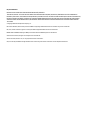 2
2
-
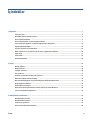 3
3
-
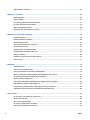 4
4
-
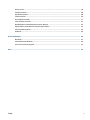 5
5
-
 6
6
-
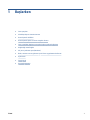 7
7
-
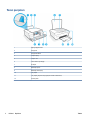 8
8
-
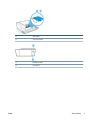 9
9
-
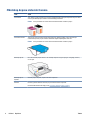 10
10
-
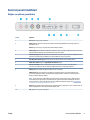 11
11
-
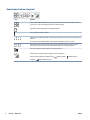 12
12
-
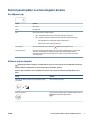 13
13
-
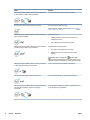 14
14
-
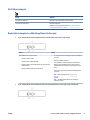 15
15
-
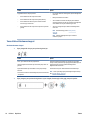 16
16
-
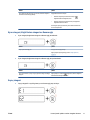 17
17
-
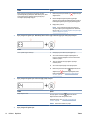 18
18
-
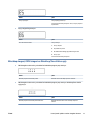 19
19
-
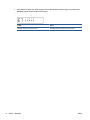 20
20
-
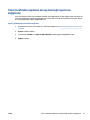 21
21
-
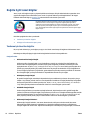 22
22
-
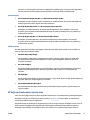 23
23
-
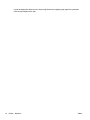 24
24
-
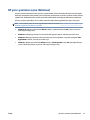 25
25
-
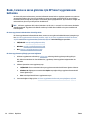 26
26
-
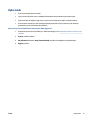 27
27
-
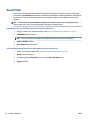 28
28
-
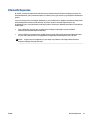 29
29
-
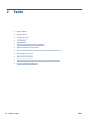 30
30
-
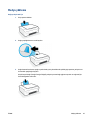 31
31
-
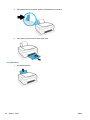 32
32
-
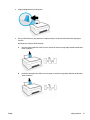 33
33
-
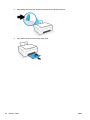 34
34
-
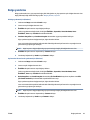 35
35
-
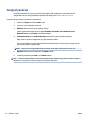 36
36
-
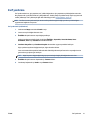 37
37
-
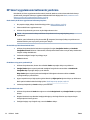 38
38
-
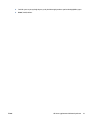 39
39
-
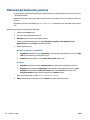 40
40
-
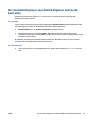 41
41
-
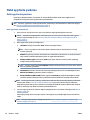 42
42
-
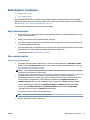 43
43
-
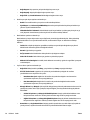 44
44
-
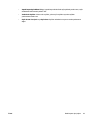 45
45
-
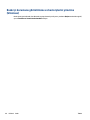 46
46
-
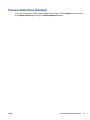 47
47
-
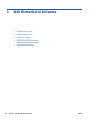 48
48
-
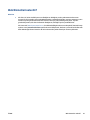 49
49
-
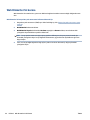 50
50
-
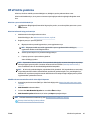 51
51
-
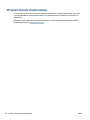 52
52
-
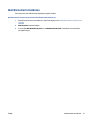 53
53
-
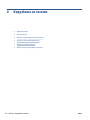 54
54
-
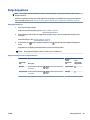 55
55
-
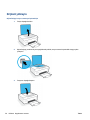 56
56
-
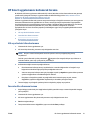 57
57
-
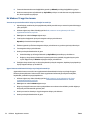 58
58
-
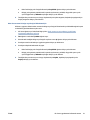 59
59
-
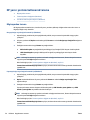 60
60
-
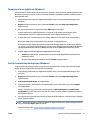 61
61
-
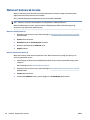 62
62
-
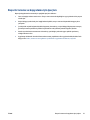 63
63
-
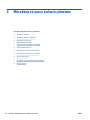 64
64
-
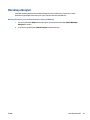 65
65
-
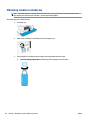 66
66
-
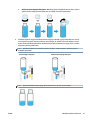 67
67
-
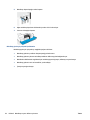 68
68
-
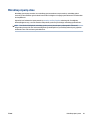 69
69
-
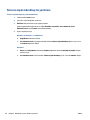 70
70
-
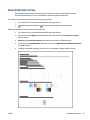 71
71
-
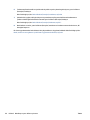 72
72
-
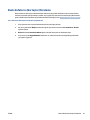 73
73
-
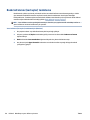 74
74
-
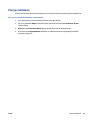 75
75
-
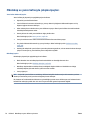 76
76
-
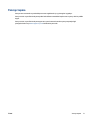 77
77
-
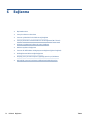 78
78
-
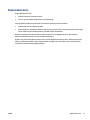 79
79
-
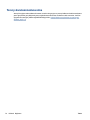 80
80
-
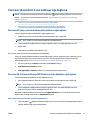 81
81
-
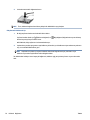 82
82
-
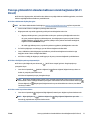 83
83
-
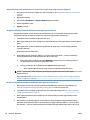 84
84
-
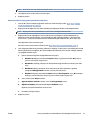 85
85
-
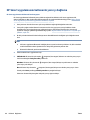 86
86
-
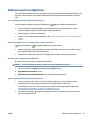 87
87
-
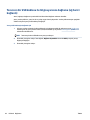 88
88
-
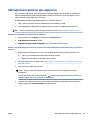 89
89
-
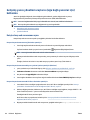 90
90
-
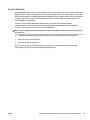 91
91
-
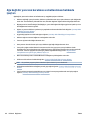 92
92
-
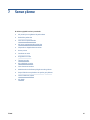 93
93
-
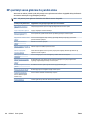 94
94
-
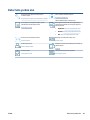 95
95
-
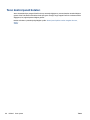 96
96
-
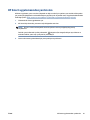 97
97
-
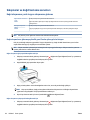 98
98
-
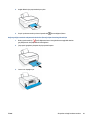 99
99
-
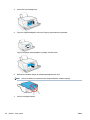 100
100
-
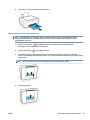 101
101
-
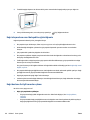 102
102
-
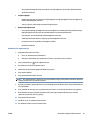 103
103
-
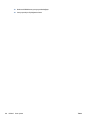 104
104
-
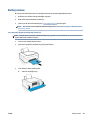 105
105
-
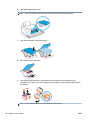 106
106
-
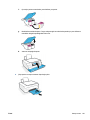 107
107
-
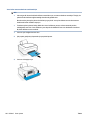 108
108
-
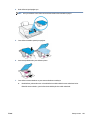 109
109
-
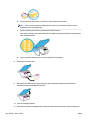 110
110
-
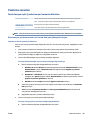 111
111
-
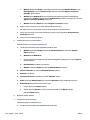 112
112
-
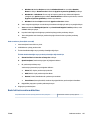 113
113
-
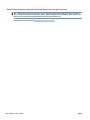 114
114
-
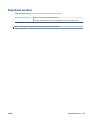 115
115
-
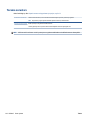 116
116
-
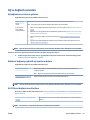 117
117
-
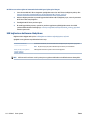 118
118
-
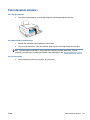 119
119
-
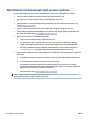 120
120
-
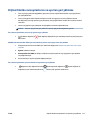 121
121
-
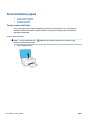 122
122
-
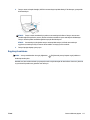 123
123
-
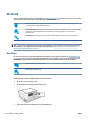 124
124
-
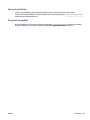 125
125
-
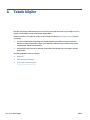 126
126
-
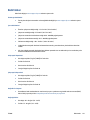 127
127
-
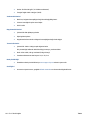 128
128
-
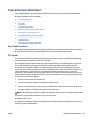 129
129
-
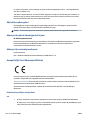 130
130
-
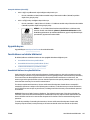 131
131
-
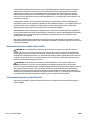 132
132
-
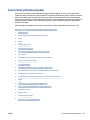 133
133
-
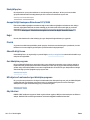 134
134
-
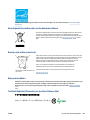 135
135
-
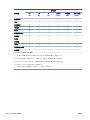 136
136
-
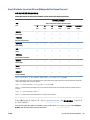 137
137
-
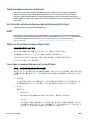 138
138
-
 139
139
-
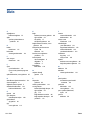 140
140
-
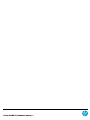 141
141
HP Smart Tank Plus 551 Wireless All-in-One Kullanici rehberi
- Kategori
- Yazdır
- Tip
- Kullanici rehberi
- Bu kılavuz aynı zamanda aşağıdakiler için de uygundur:
İlgili makaleler
-
HP Smart Tank 519 Wireless All-in-One Kullanici rehberi
-
HP Smart Tank 532 Wireless All-in-One Kullanici rehberi
-
HP Smart Tank Plus 570 Wireless All-in-One Kullanici rehberi
-
HP Smart Tank 508 All-in-One Kullanici rehberi
-
HP DeskJet Ink Advantage 4100 All-in-One series Kullanici rehberi
-
HP Ink Tank 116 Kullanici rehberi
-
HP DeskJet Ink Advantage 2700 All-in-One series Kullanici rehberi
-
HP DeskJet 1200 series Kullanici rehberi
-
HP DeskJet 1200 series Kullanici rehberi
-
HP DeskJet Ink Advantage 2600 All-in-One Printer series Kullanici rehberi